Una lista completa para reajustar contraseña del iPhone
Código de acceso es ampliamente utilizado por los usuarios de iPhone para proteger sus datos personales de los intrusos. Es muy fácil establecer una contraseña de cuatro dígitos (o más) para autenticarse para acceder a tu iPhone. Sin embargo, este proceso simple para mantener su teléfono seguro puede también ponerlo en problemas cuando olvidas la contraseña. Si olvida la contraseña, deberás restablecer tu iPhone. Sin embargo, si usted no recibe la forma correcta de hacerlo, podrían perder todos sus datos personales en el iPhone. Pero no te preocupes, en este artículo, discutimos las opciones que tienes para restablecer o saltarse la contraseña olvidada de tu iPhone.
Parte 1. Cómo restaurar iPhone contraseña si te acuerdas de la contraseña actual
Si todavía te acuerdas de la contraseña actual, luego reset iPhone contraseña word es bastante sencillo: ir a ajustes > General > Touch ID y contraseña (iOS 8/9/7) o bloqueo de contraseña (iOS 6) > Introduzca la contraseña actual y pulse cambiar código de acceso. Continuación, introduzca la nueva contraseña. Eso es todo.
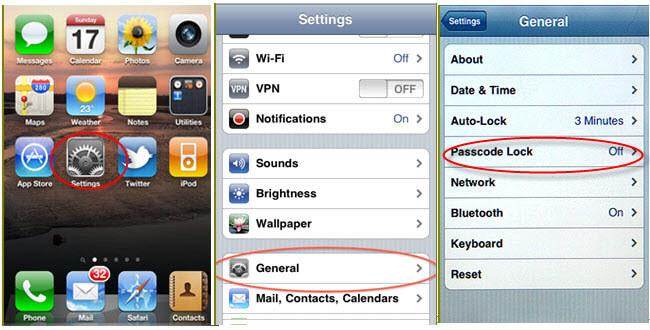
Parte 2. Cómo restaurar iPhone contraseña mientras olvidó su contraseña actual
En un caso donde usted simplemente no puede recordar la contraseña que había puesto, la opción que te queda es restaurar el dispositivo de copia de seguridad. Algunas personas le preguntaron si es posible restablecer la contraseña de iPhone sin restaurar. Que puede restablecer tu iPhone sin restaurar, pero hay que tener los problemas de pérdida de datos. La restauración es una buena opción. Borra todo el contenido de su dispositivo, incluyendo el código de acceso y lo sustituye por una copia de seguridad de su elección. Sin embargo, también depende de si tiene un archivo de copia de seguridad o no. Pruebe su suerte siguiendo uno de los caminos más abajo que es adecuados para usted:
- Solución 1: Restablecer contraseña de iPhone con iTunes (cuando entra no se requiere contraseña)
- Solución 2: Restablecer contraseña de iPhone con iCloud buscar mi iPhone (cuando encuentre mi iPhone está en)
- Solución 3: Restablecer contraseña de iPhone con modo de recuperación (si ambos solución 1 y 2 no está disponibles)
- Solución 4: Siri podría ser capaz de desbloquear tu iPhone, probarlo!
Solución 1: Restablecer contraseña de iPhone con iTunes (cuando entra no se requiere contraseña)
Si olvidaste tu contraseña, todavía puede liberar tu iPhone si ha sincronizado el dispositivo con iTunes. A través de iTunes, puede restaurar tu iPhone desde la última copia de seguridad y quitar la contraseña desde tu iPhone bloqueado conservando sus datos. Para restaurar tu iPhone a través de iTunes, sigue los pasos dados:
- Paso 1. Conecta tu iPhone a la computadora que normalmente sincronizas con un cable USB.
- Paso 2. Lanzamiento de iTunes. Si has sincronizado tu iPhone con iTunes, entonces no "Introduzca contraseña". Si iTunes te pide que ingrese el código de acceso, prueba con otro ordenador. De lo contrario, usted tiene que seguir la sección restablecer iPhone clave con modo de recuperación .
- Paso 3. iTunes automáticamente sincronizar su iPhone y crear una copia de seguridad. Si no, debería sincronizar tu iTunes y crear una copia de seguridad manualmente por en la ventana Resumen.
- Paso 4. En la ventana Resumen, se puede ver la opción "Restaurar iPhone". Haga clic en él y siga instrucciones para elegir la última copia de seguridad de iTunes para restaurar tu iPhone.
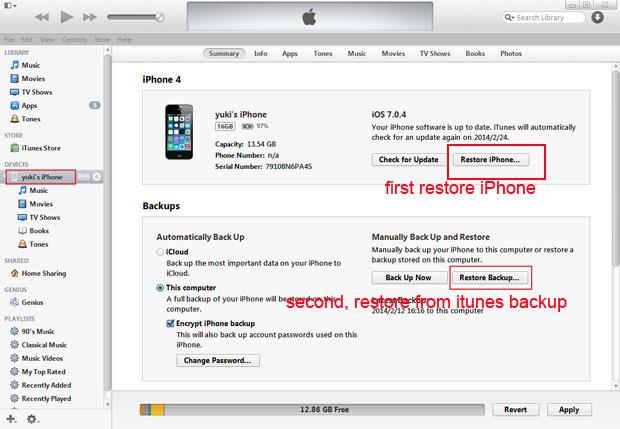
Tu contraseña se borra y se restaurarán todos los datos desde la copia de seguridad, después de completar el proceso de restauración. Ahora podrás acceder a tu iPhone sin ninguna contraseña.
Solución 2: Restablecer contraseña de iPhone con iCloud buscar mi iPhone (cuando encuentre mi iPhone está en)
Si ha activado la encuentra mi iPhone en el iPhone, se puede utilizar para borrar la contraseña olvidada. Los pasos a seguir son:
- Paso 1. Pasa a icloud.com/#find e inicie sesión con su ID de Apple en su ordenador.
- Paso 2. Haga clic en buscar mi iPhone.
- Paso 3. Haga clic en todos los dispositivos en la parte superior de la ventana del navegador.
- Paso 4. Selecciona tu iPhone de todos los dispositivos listados. Haga clic en borrar iPhone para borrar tu iPhone junto con su código de acceso.
- Paso 5. Utilice el Asistente de configuración del dispositivo para restaurar el backup más reciente de su dispositivo.
Nota: Tu contraseña se borra y se restaurarán todos los datos de la copia de seguridad de iCloud. Ahora podrás acceder a tu iPhone sin ninguna contraseña.
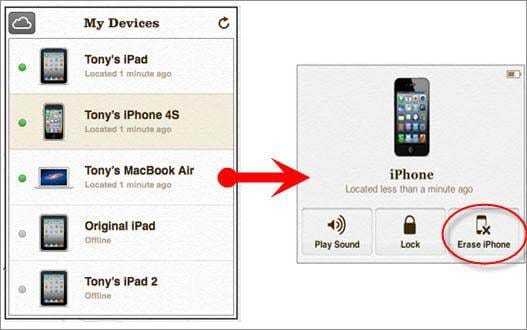
Solución 3: Restablecer contraseña de iPhone con modo de recuperación (si ambos solución 1 y 2 no está disponibles)
Si nunca se han sincronizado el dispositivo con iTunes, o si no ha activado mi iPhone en tu iPhone, tienes que poner tu dispositivo en modo de recuperación para borrar el dispositivo y su código de acceso. Siga los pasos dados para restaurar tu dispositivo:
- Paso 1. Desconecte todos los cables desde tu iPhone y apagarlo;
- Paso 2. Presione y mantenga presionado el botón de inicio y conectar el dispositivo a iTunes. Si tu iPhone no se enciende, por favor, encenderlo manualmente.
- Paso 3. Continúe sosteniendo el botón Home hasta que aparezca Connect en pantalla de iTunes. iTunes le recordará que ha detectado un dispositivo en modo de recuperación.
- Paso 4. Haga clic en Aceptar. Aparece la pestaña Resumen de iTunes. Haga clic en "Restaurar el iPhone" y restaurar tu iPhone.
Nota: Modo de recuperación borrará todos sus datos y contraseña de tu iPhone, restablecer valores predeterminados de fábrica. Por lo tanto, usted tendrá nuevo iPhone sin datos personales.
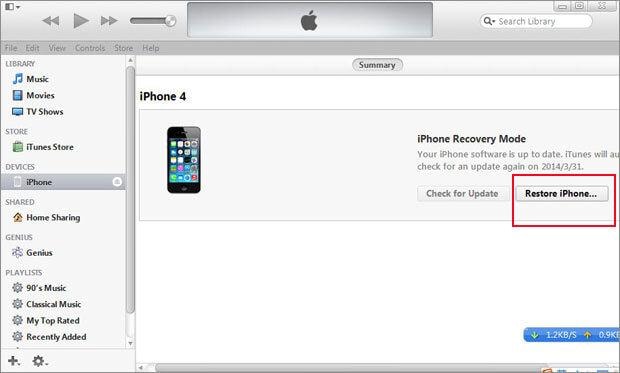
Solución 4: Siri podría ser capaz de desbloquear tu iPhone, probarlo!
Una opción llamada "Permitir acceso a Siri cuando bloqueado con un código de acceso", si está habilitado, permite Siri a toda una serie de funciones sin necesidad de introducir el código de acceso. Esta característica plantea una grave amenaza para la seguridad de tu iPhone.

Nota: Aunque esta forma está disponible en algunos iPhones, le amenaza la seruity de tu iPhone. Después de desbloquear el iPhone, debe bloquear la opción siguiendo los siguientes pasos:
- 1. vaya al icono "Configuración" en la pantalla principal.
- 2. en el menú de "Settings", toque a "General".
- 3. Elija la opción "Bloqueo de contraseña" en el menú "General".
- 4. Active la opción "Permitir el acceso a Siri cuando bloqueado con un código de acceso" a "OFF".
